이 튜토리얼에서는 FL Studio에서 믹서의 기본 기능에 대해 알아봅니다. 믹서는 트랙 편집 , 효과 추가 및 사운드 최적화를 위한 필수 도구입니다. 음악 제작 , 사운드 디자인, 오디오 편집 등 어떤 분야에 관심이 있든 믹서는 창작 과정에서 중요한 역할을 합니다. 이제 바로 들어가서 FL Studio의 믹서가 제공하는 가능성을 살펴보겠습니다.
핵심 사항
FL Studio의 믹서를 사용하면 개별 트랙을 믹싱하고, 다양한 효과를 추가하고, 작곡의 전체 사운드를 능동적으로 형성할 수 있습니다. 볼륨을 조절하고, 효과를 적용하고, 신호 방향을 조정할 수 있습니다. 이를 통해 전문 음악 프로덕션에 필요한 사운드 제작을 제어할 수 있습니다.
단계별 지침
1. 믹서 열기
FL Studio 21에서 믹서를 열려면 키보드의 F9 키를 누르기만 하면 됩니다. 그러면 믹서가 화면에 나타나고 다른 트랙과 마스터 트랙이 표시됩니다.
2. 트랙 듣기
믹싱을 시작하기 전에 트랙의 사운드에 대한 아이디어를 얻는 것이 중요합니다. 스텝 시퀀서에 이미 배치되어 있는 트랙을 재생하여 음질을 평가해 보세요.
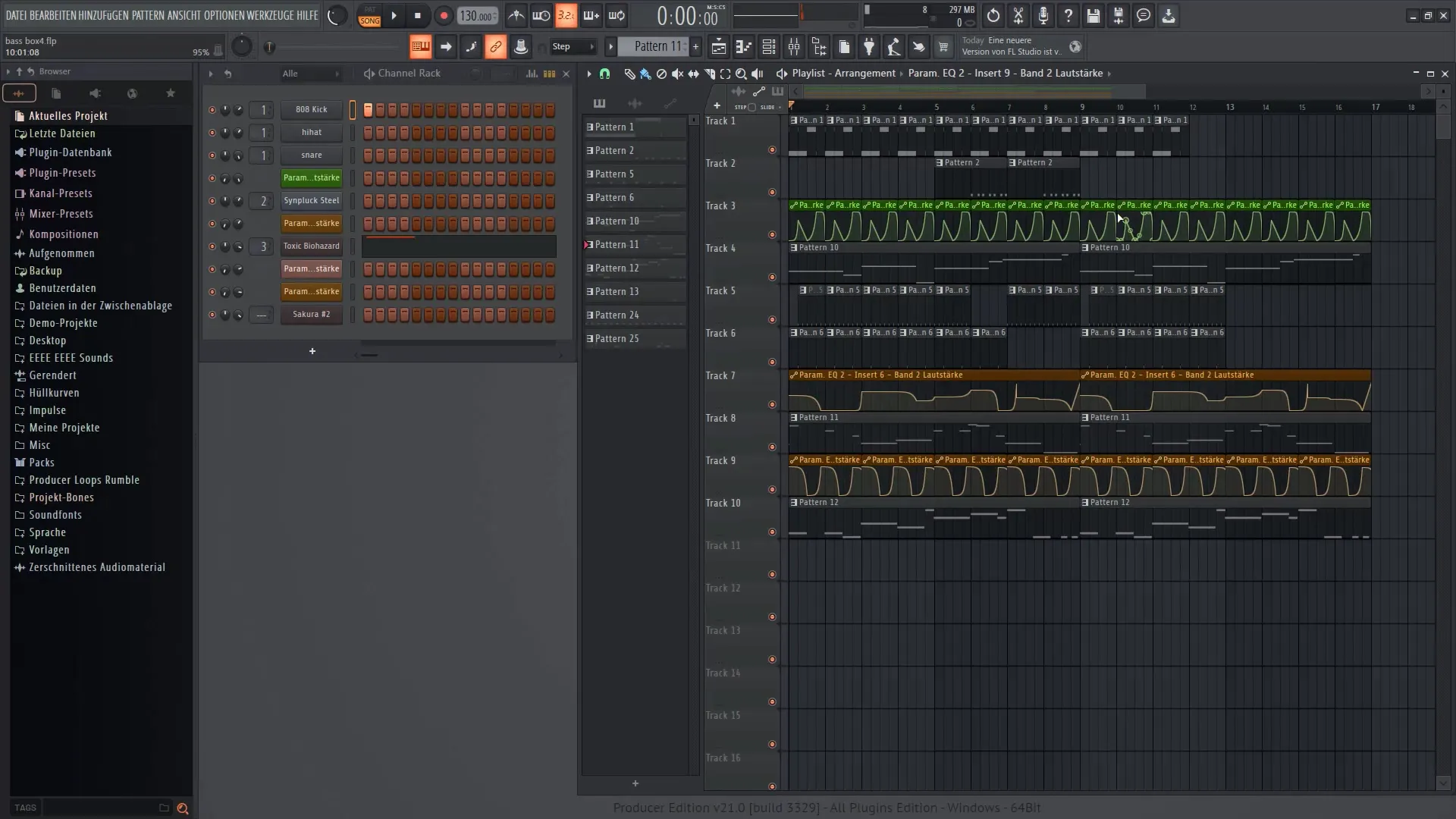
3. 마스터 트랙 이해하기
믹서에는 트랙의 전체 볼륨을 제어할 수 있는 마스터 트랙이 포함되어 있습니다. 볼륨을 줄이거나 늘릴 수 있으며, 이는 사운드 마스터링에 중요합니다. 빠르게 조정하려면 ALT 키를 누른 상태에서 마우스 왼쪽 버튼으로 볼륨 컨트롤을 클릭합니다.
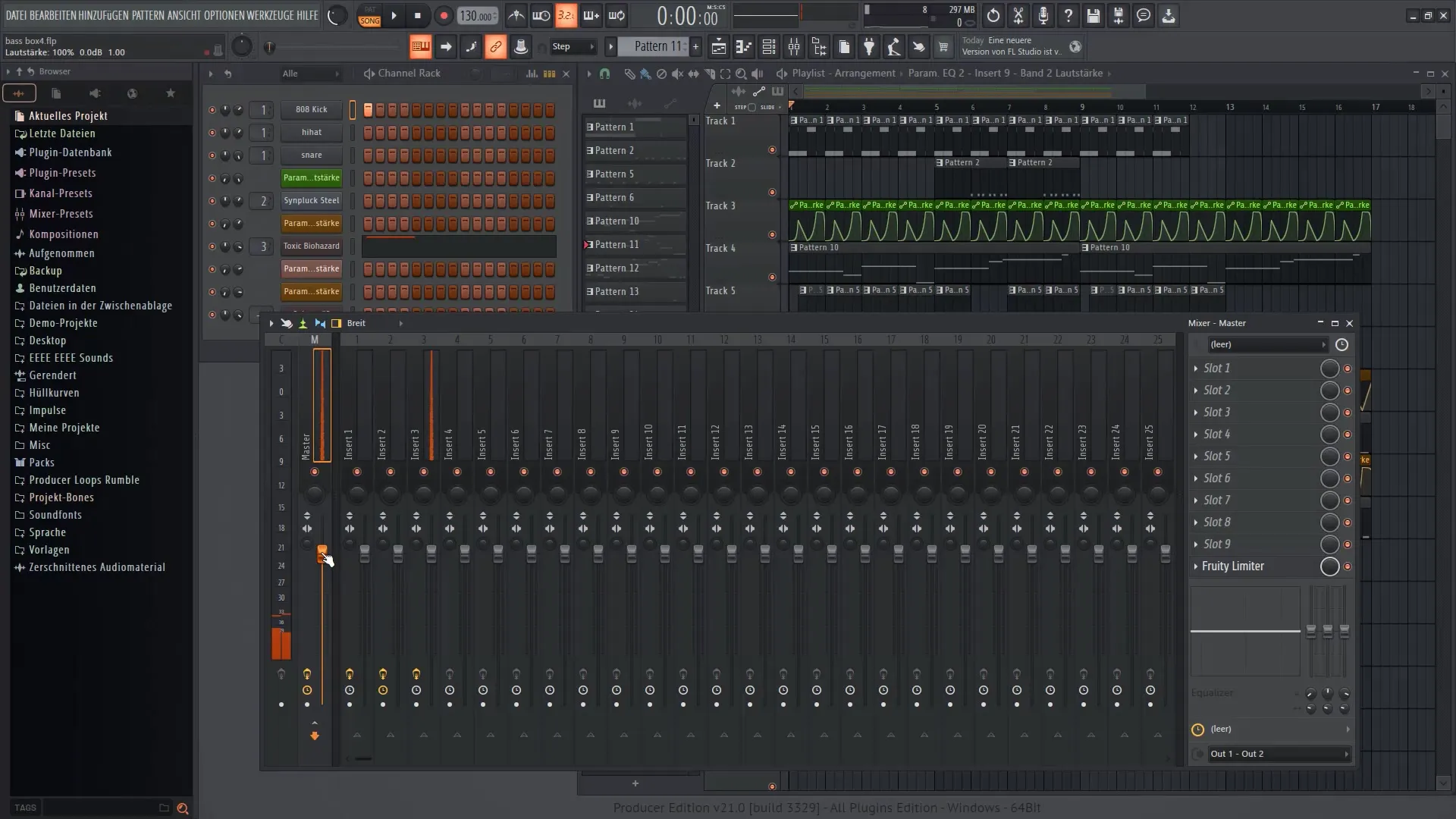
4. 트랙 선택
믹서에는 최대 20개의 트랙을 넣을 수 있습니다. 믹서의 옵션을 사용하여 표시되는 트랙을 사용자 지정할 수 있습니다. 선명도를 높이려면 작업할 트랙 수를 선택합니다.
5. 링크 트랙
스텝 시퀀서의 개별 번호는 믹서에서 어떤 사운드가 서로 연결되어 있는지 보여줍니다. 이 링크를 활성화 또는 비활성화할 수 있습니다. 믹서에서 트랙을 숨기면 해당 사운드는 더 이상 믹서를 통해 반복되지 않습니다.
6. 효과 추가하기
효과를 추가하려면 믹서에서 효과 슬롯 중 하나를 선택합니다. 예를 들어 에코 효과를 추가하려면 첫 번째 슬롯을 선택하고 '딜레이 뱅크'를 클릭합니다. 그러면 해당 사운드에 대해 활성화할 수 있는 플러그인이 열립니다.
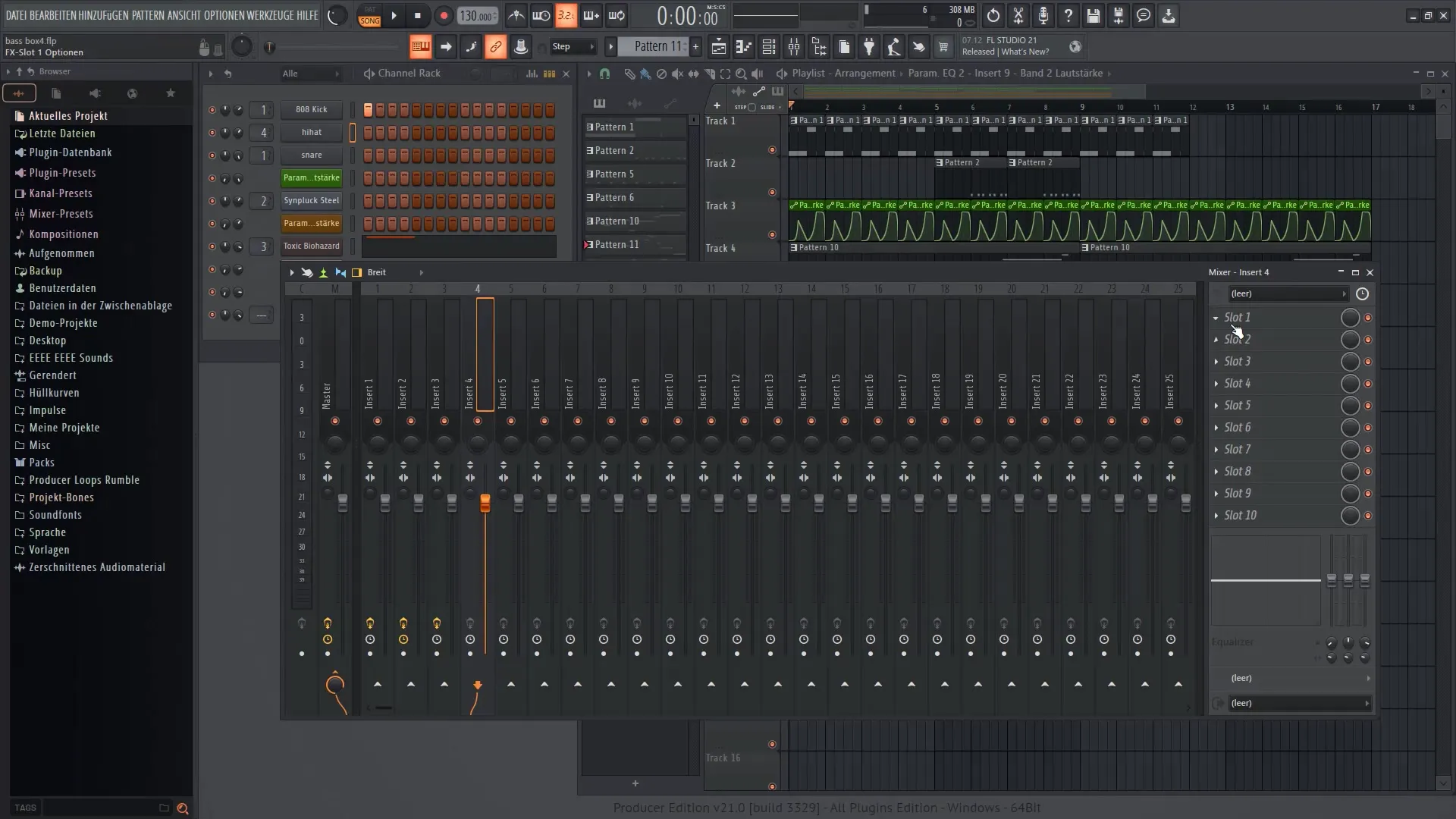
7. 효과 사용자 지정하기
효과를 추가한 후에는 플러그인에서 사용할 수 있는 사전 설정을 선택할 수도 있습니다. 다양한 설정으로 실험하여 내 사운드에 가장 적합한 설정을 찾아보세요.

8. 효과의 강도 조절하기
효과의 슬라이더를 움직여 효과의 강도를 조정할 수 있습니다. 몇 가지 간단한 테스트를 통해 원하는 사운드를 만들어 보세요.
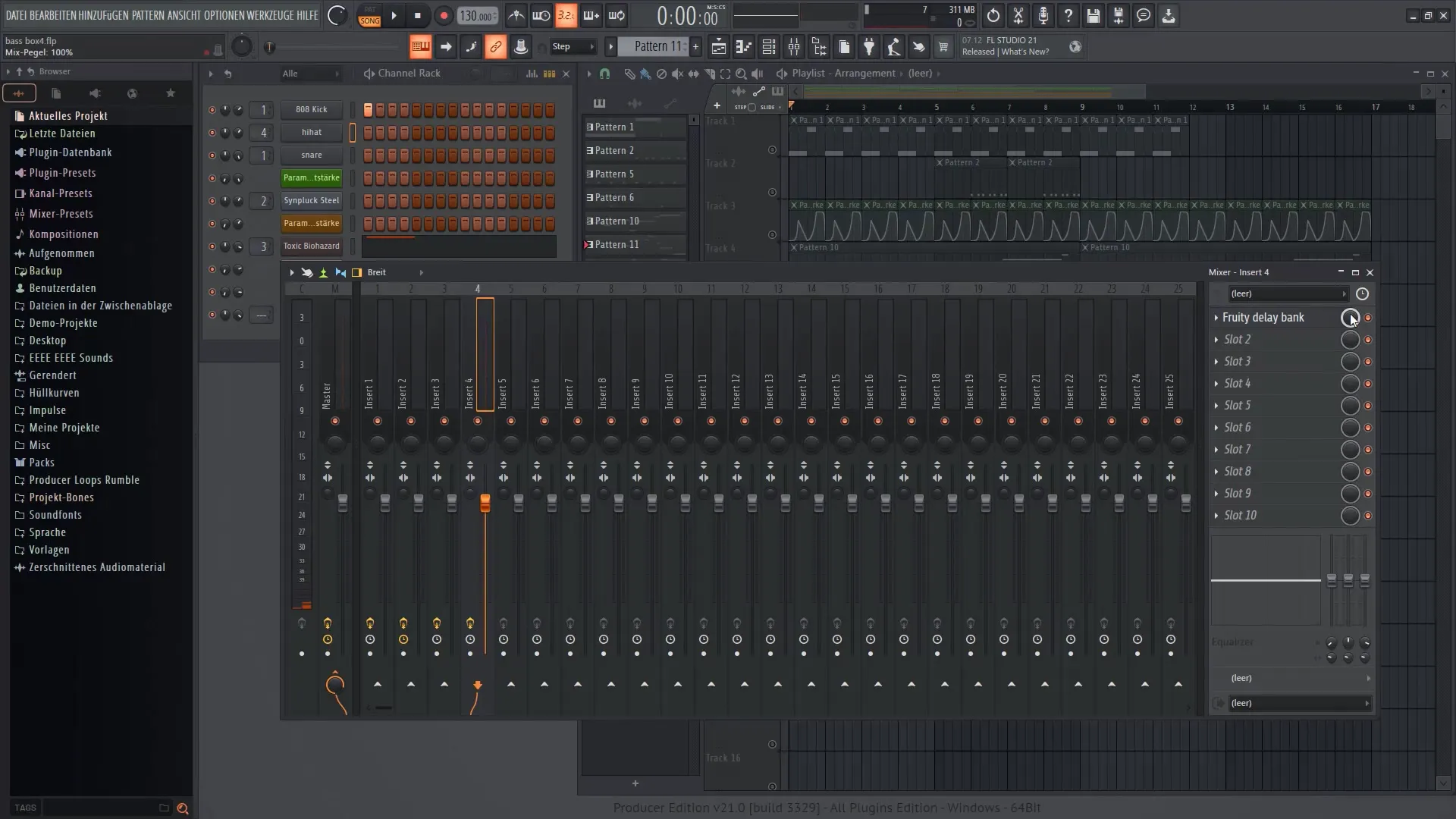
9. 다른 효과 사용해 보기
믹서의 다른 효과 슬롯을 살펴보고 필요한 경우 리버브와 같은 추가 효과를 추가하세요. 이렇게 하려면 빈 슬롯을 다시 클릭하고 리버브 효과를 선택하면 사운드에 입체감을 더할 수 있습니다.

10. 마스터링 수행
믹서의 다양한 도구를 사용하여 트랙의 볼륨 비율을 조정합니다. 멀티밴드 컴프레서는 사운드의 특정 주파수를 편집하고 믹스의 전반적인 다이내믹을 최적화하는 데 도움이 될 수 있습니다.

11 효과 활성화 및 비활성화하기
각 효과 슬롯에서 효과를 활성화 또는 비활성화할 수 있습니다. 이를 통해 전체 믹서를 다시 거치지 않고도 다양한 사운드를 분석하고 이상적인 믹스를 찾을 수 있습니다.
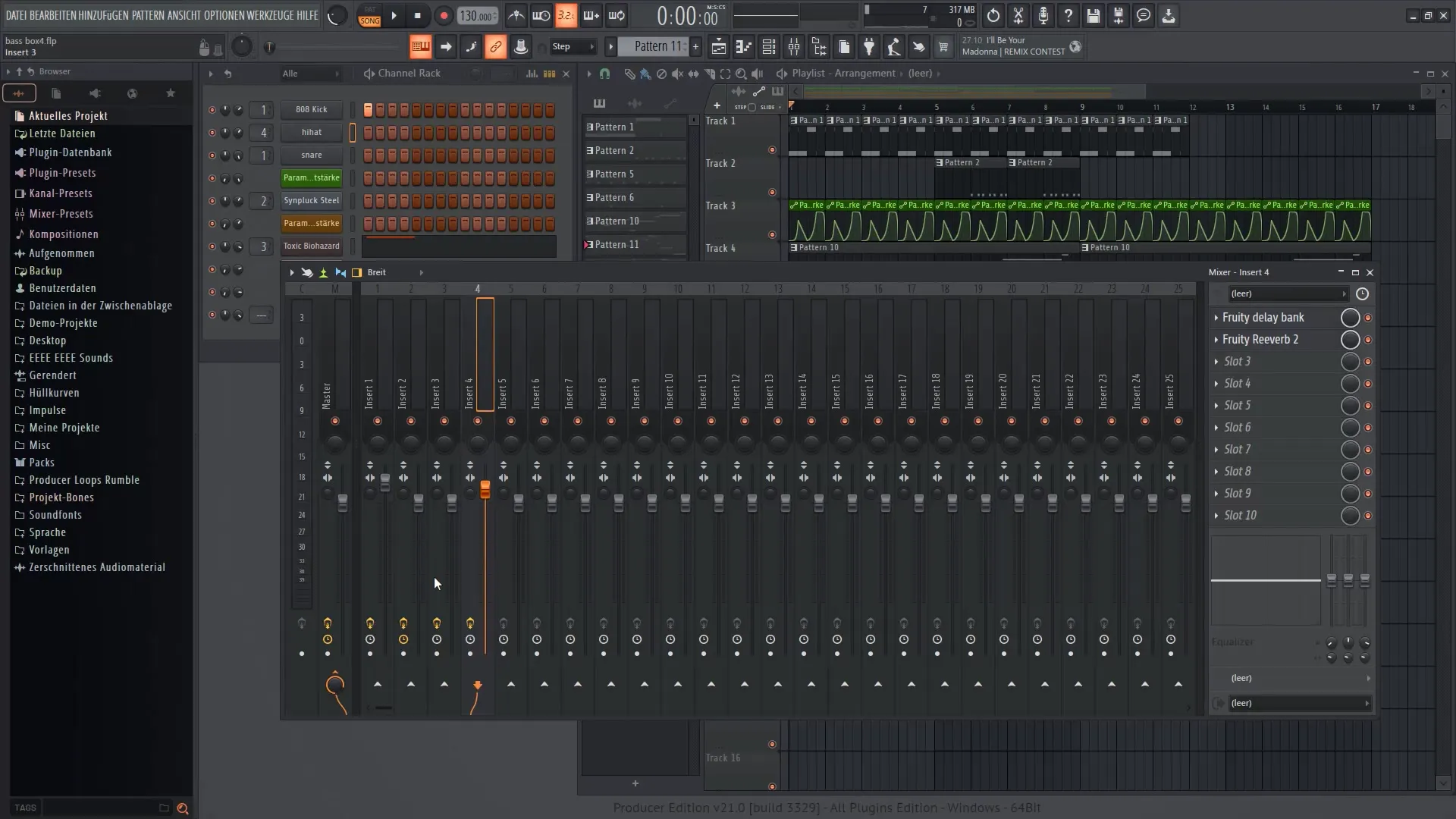
12. 워크플로우 최적화
서로 다른 랙을 서로 연결하는 옵션을 사용하세요. 이를 통해 여러 채널과 효과를 결합하고 새 채널을 계속 열지 않고도 효과적으로 관리할 수 있습니다.
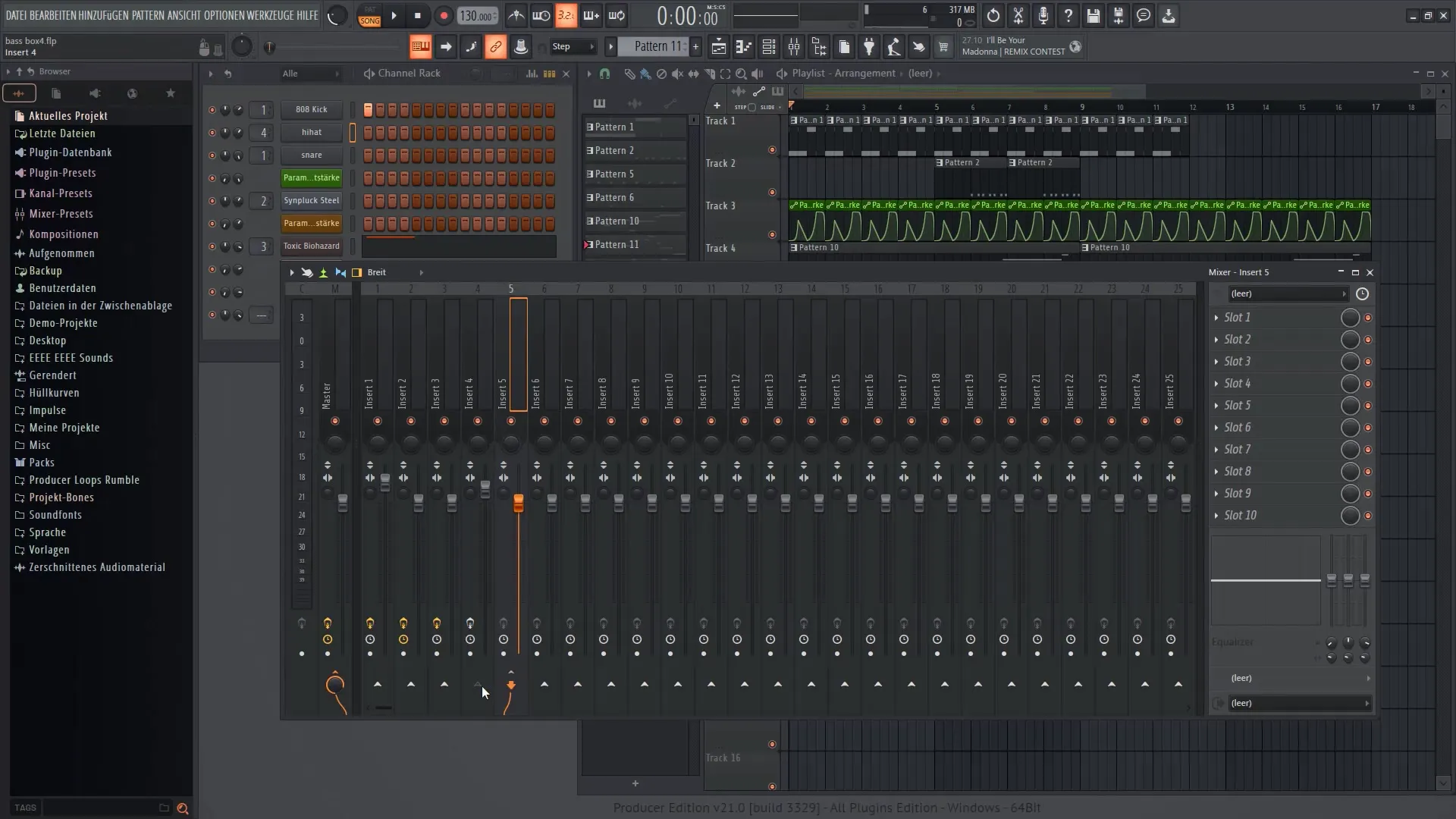
요약
이 튜토리얼에서는 FL Studio 21에서 믹서를 효과적으로 사용하여 트랙을 믹싱하고 창의적인 효과를 추가하는 방법을 배웠습니다. 트랙 선택부터 사운드에 깊이와 개성을 더하는 효과 적용에 이르기까지 다양한 기능에 익숙해질 수 있는 기회를 가졌습니다.
자주 묻는 질문
FL Studio의 믹서란 무엇인가요? FL Studio의 믹서는 트랙을 믹싱하고 효과를 추가하며 음악의 음질을 개선할 수 있는 도구입니다.
믹서는 어떻게 열 수 있나요? 키보드의 F9 키를 눌러 믹서를 열 수 있습니다.
개별 트랙의 볼륨을 조절할 수 있나요?예, 믹서에서 각 트랙의 볼륨을 개별적으로 조절할 수 있습니다.
믹서에서 효과를 추가하려면 어떻게 하나요? 믹서에서 효과 슬롯을 선택하고 해당 플러그인을 클릭하여 효과를 추가합니다.
마스터 트랙이란 무엇인가요? 마스터 트랙은 프로젝트에 있는 모든 트랙의 전체 볼륨을 제어하는 기본 볼륨 컨트롤입니다.


